如何在 Android 上禁用自動啟動應用程序
已發表: 2021-04-25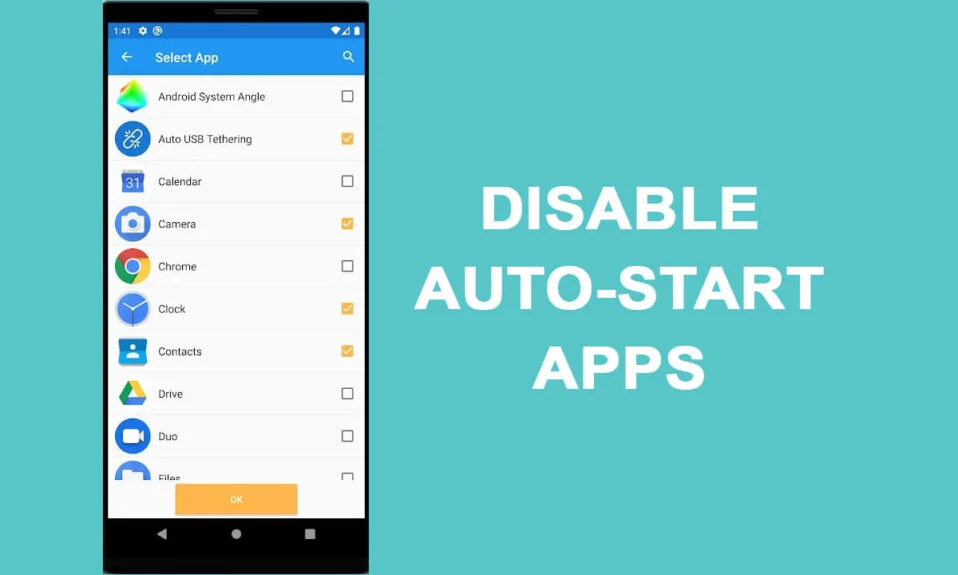
Android 智能手機為其用戶提供出色的功能,以獲得最佳的 Android 體驗。 有時,當您打開手機時,您會遇到設備上的某些應用程序會自動啟動的情況。 一些用戶還覺得當應用程序自動啟動時他們的設備會變慢,因為這些應用程序會耗盡手機的電池電量。 當這些應用程序自動啟動並耗盡手機電池時,它們可能會很煩人,甚至可能會減慢您的設備速度。 因此,為了幫助您,我們提供了有關如何在 Android 上禁用自動啟動應用程序的指南,您可以遵循該指南。
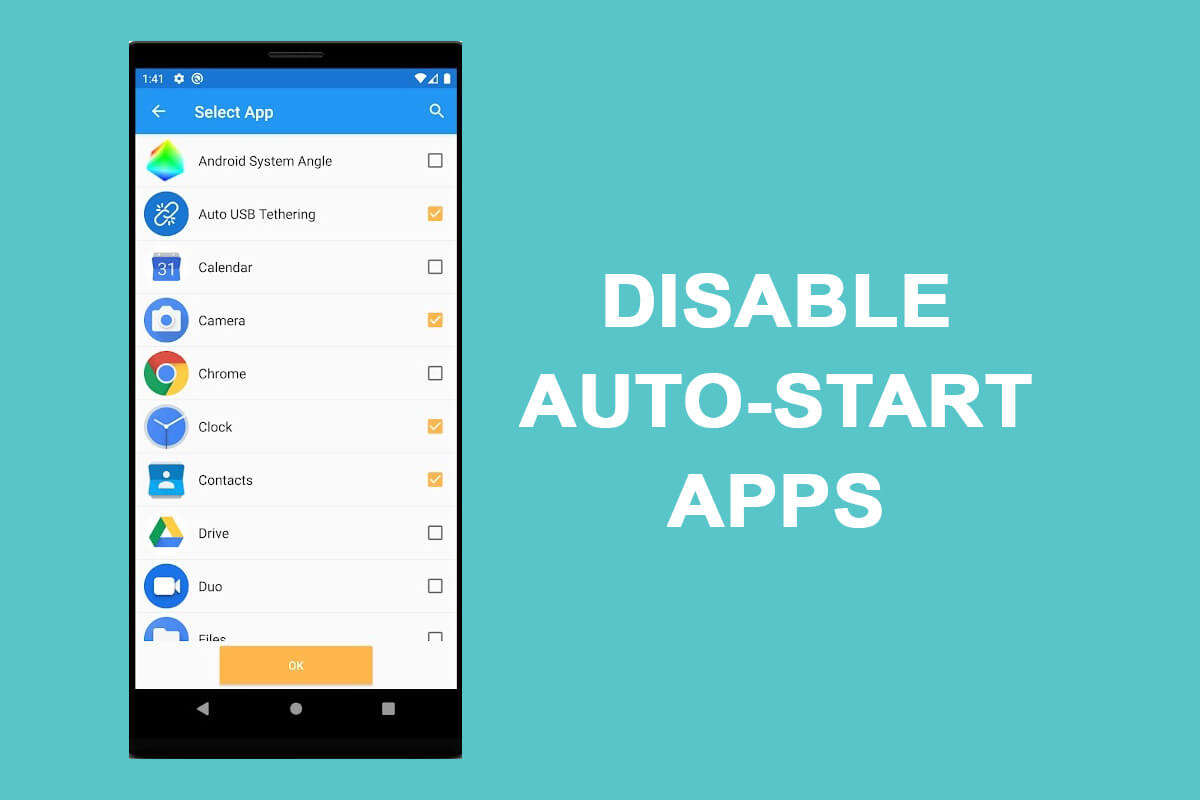
內容
- 如何在 Android 上禁用自動啟動應用程序
- 阻止應用在 Android 上自動啟動的原因
- 方法1:通過開發者選項啟用“不保留活動”
- 方法 2:強制停止應用程序
- 方法三:通過開發者選項設置後台進程限制
- 方法 4:啟用電池優化
- 方法 5:使用內置的自動啟動功能
- 方法六:使用第三方應用
如何在 Android 上禁用自動啟動應用程序
阻止應用在 Android 上自動啟動的原因
您的設備上可能有多個應用程序,其中一些可能是不必要或不需要的。 這些應用程序可能會自動啟動,而無需您手動啟動它們,這對 Android 用戶來說可能是個問題。 這就是為什麼許多 Android 用戶希望阻止應用程序在 Android 上自動啟動,因為這些應用程序可能會耗盡電池電量並使設備滯後。 用戶喜歡在其設備上禁用某些應用程序的其他一些原因是:
- 存儲:一些應用程序佔用了大量存儲空間,這些應用程序可能是不必要的或不需要的。 因此,唯一的解決方案是從設備中禁用這些應用程序。
- 電池耗盡:為防止電池快速耗盡,用戶更喜歡禁用應用程序自動啟動。
- 手機延遲:您的手機可能會延遲或變慢,因為這些應用程序可能會在您打開設備時自動啟動。
我們列出了一些可用於禁用應用程序在 Android 設備上自動啟動的方法。
方法1:通過開發者選項啟用“不保留活動”
Android 智能手機為用戶提供了啟用開發人員選項,當您切換到設備上的新應用程序時,您可以輕鬆地啟用選項“不保留活動”以終止以前的應用程序。 您可以按照以下步驟操作此方法。
1. 前往您設備上的設置,然後前往關於手機部分。
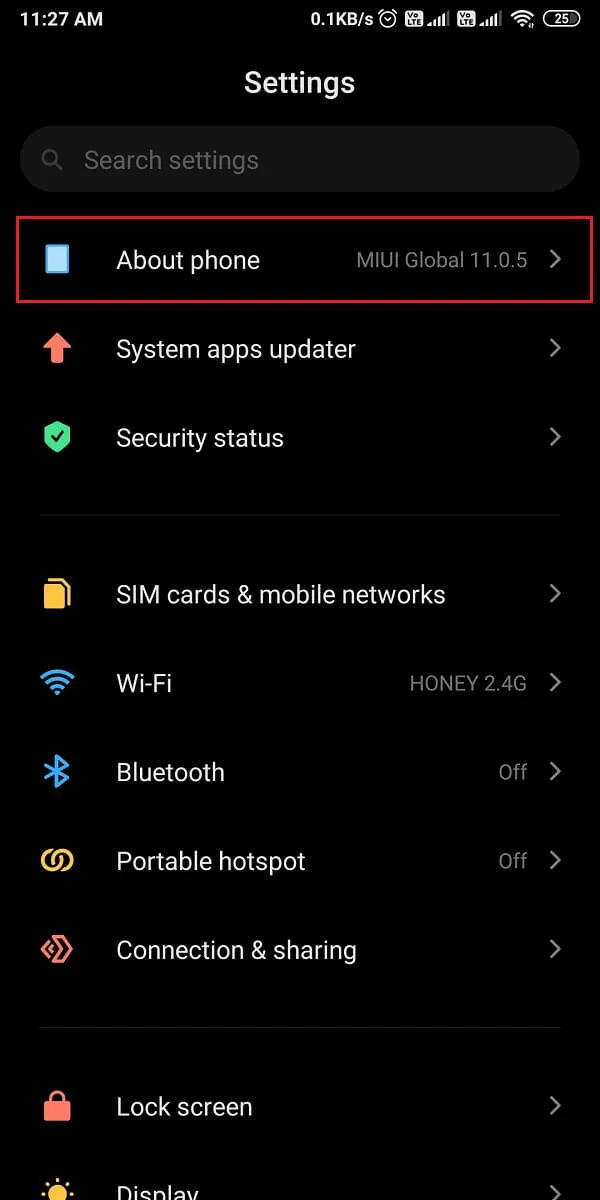
2. 在某些情況下找到您的“內部版本號”或“設備版本” 。 點擊“內部版本號”或“設備版本” 7 次以啟用開發者選項。
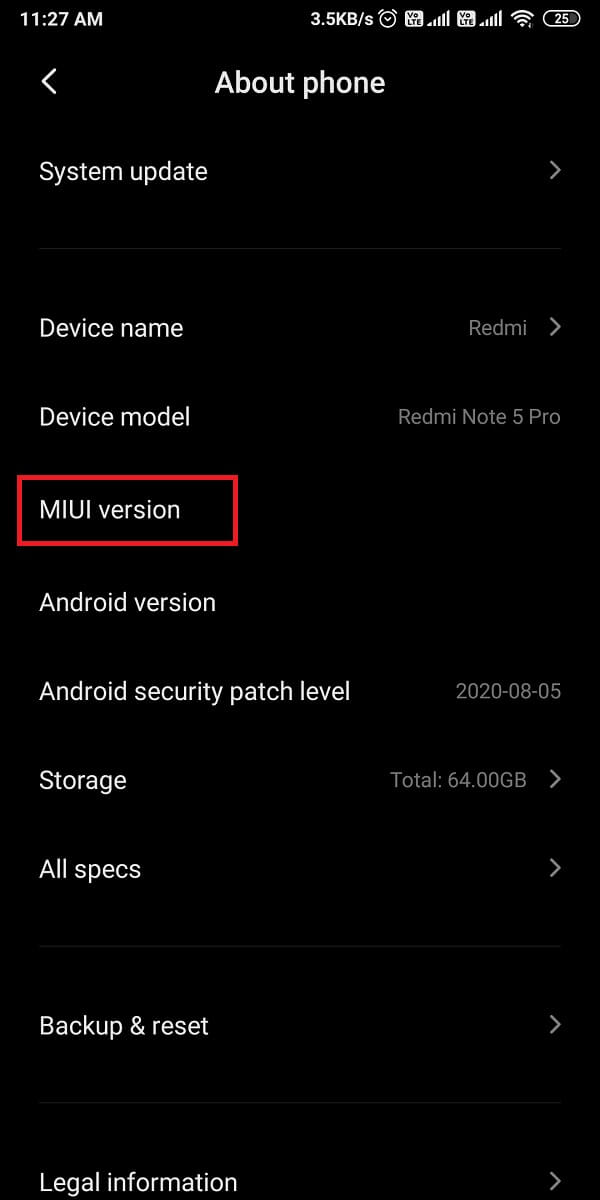
3.點擊7次後,您會看到提示信息'您現在是開發者'。 然後返回設置屏幕並轉到系統部分。
4. 在系統下,點擊高級並轉到開發人員選項。 一些 Android 用戶可能在Additional settings下有開發者選項。
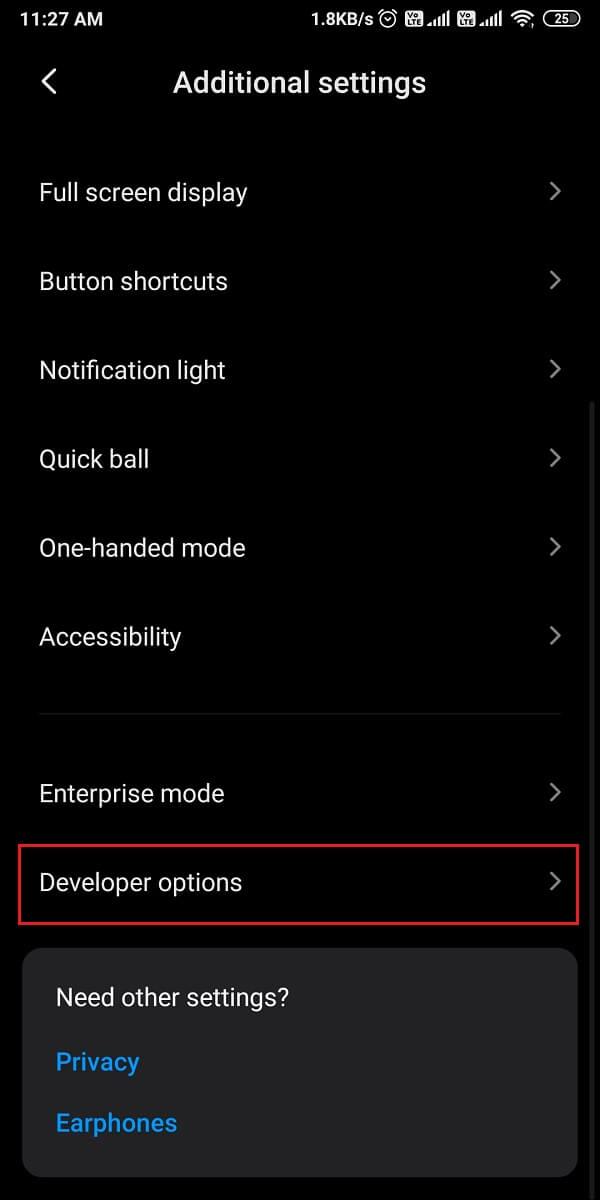
5. 在開發人員選項中,向下滾動並打開“不要保留活動”的切換開關。
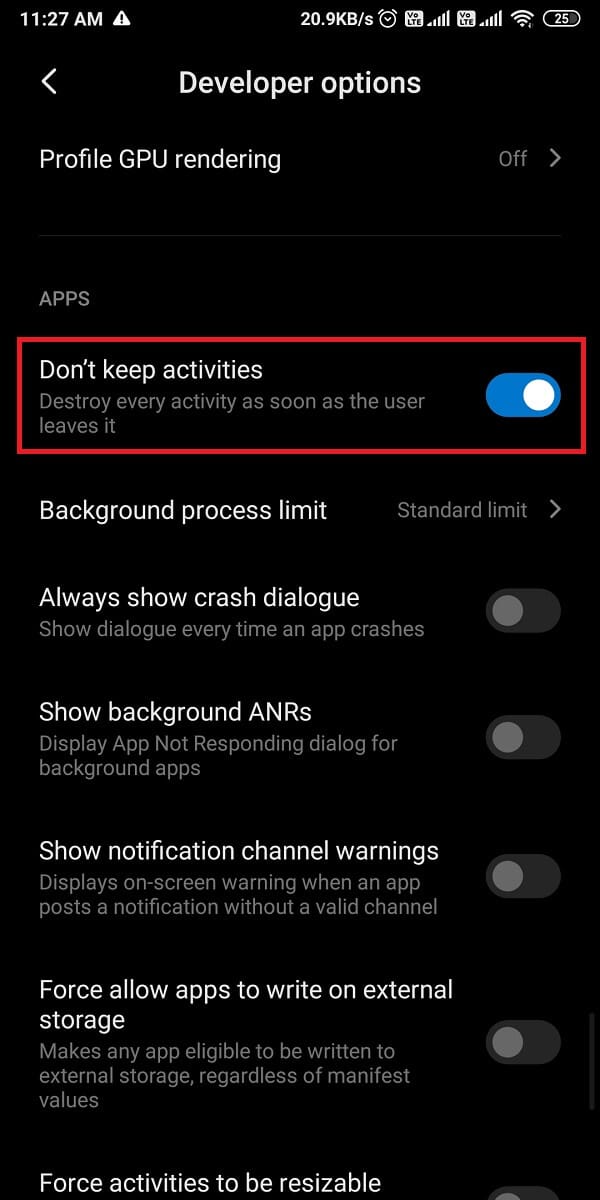
當您啟用“不保留活動”選項時,您當前的應用程序將在您切換到新應用程序時自動關閉。 當您想阻止應用程序在 Android 上自動啟動時,此方法可能是一個很好的解決方案。
方法 2:強制停止應用程序
如果您的設備上的某些應用程序即使您沒有手動啟動它們也會自動啟動,那麼在這種情況下,Android 智能手機會提供內置功能來強制停止或禁用這些應用程序。 如果您不知道如何在 Android 上禁用自動啟動應用程序,請按照以下步驟操作。
1. 在您的設備上打開設置並轉到應用程序部分,然後點擊管理應用程序。
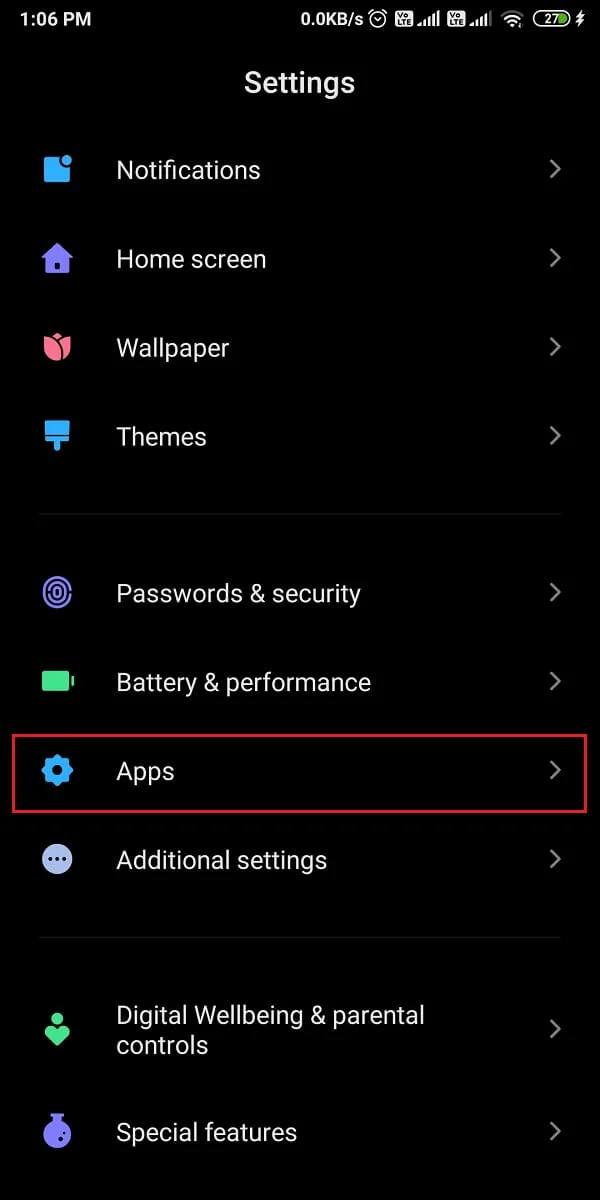
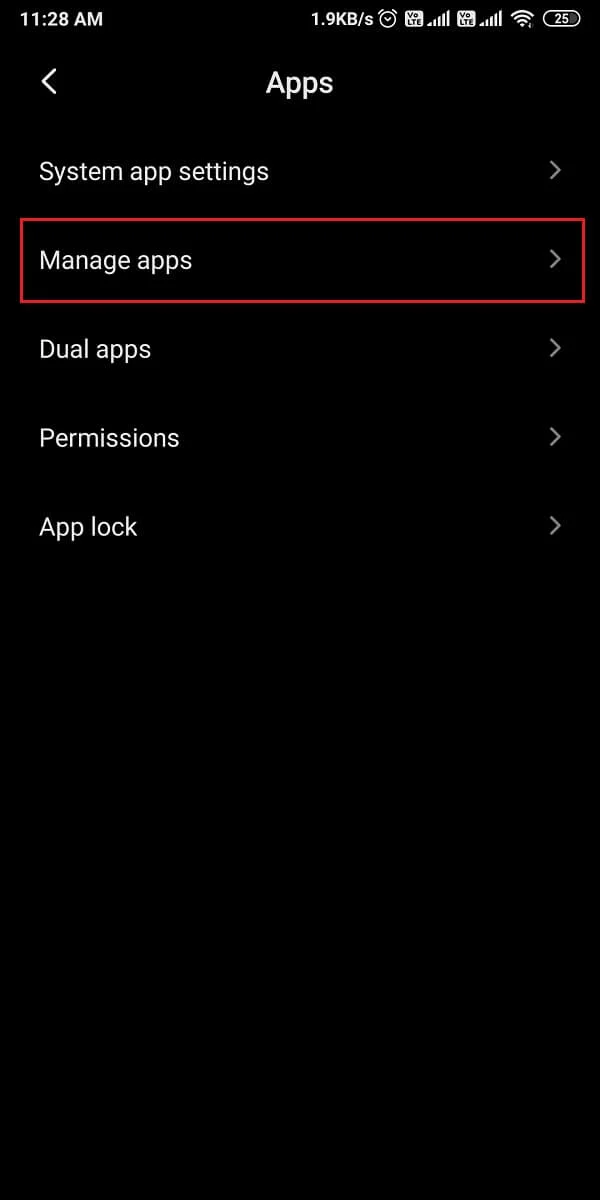
2. 您現在將看到設備上所有應用程序的列表。 選擇您希望強制停止或禁用的應用程序。 最後,點擊“強制停止”或“禁用”。 該選項可能因手機而異。
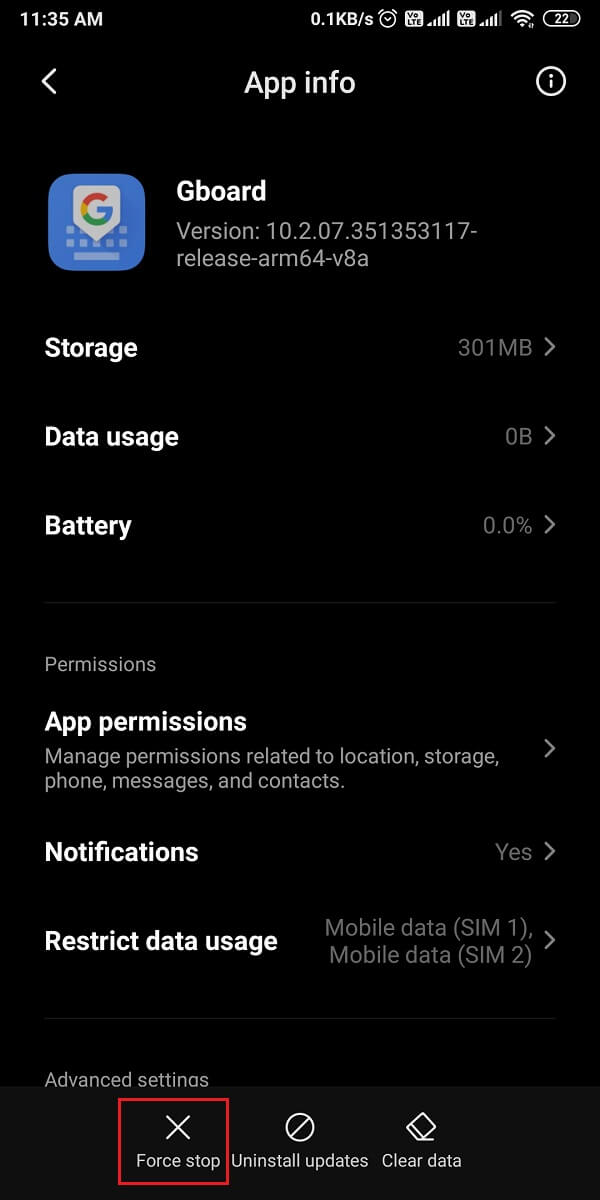
當您強制停止應用程序時,它不會在您的設備上自動啟動。 但是,當您打開或開始使用這些應用程序時,您的設備會自動啟用它們。
另請閱讀:修復 Play 商店不會在 Android 設備上下載應用程序
方法三:通過開發者選項設置後台進程限制
如果您不想強制停止或禁用設備上的應用程序,您可以選擇設置後台進程限制。 當您設置後台進程限制時,只有設置數量的應用程序會在後台運行,從而可以防止電池耗盡。 因此,如果您想知道“如何阻止應用程序在 Android 上自動啟動”,那麼您始終可以通過啟用設備上的開發人員選項來設置後台進程限制。 請按照以下步驟操作此方法。
1. 在您的設備上打開設置,然後點擊關於手機。
2. 向下滾動並點擊內部版本號或您的設備版本7 次以啟用開發人員選項。 如果您已經是開發人員,則可以跳過此步驟。
3.返回設置並找到系統部分,然後在系統下,點擊高級
4. 在高級下,轉到開發人員選項。 一些用戶會在Additional settings下找到 Developer options。
5. 現在,向下滾動並點擊後台進程限制。
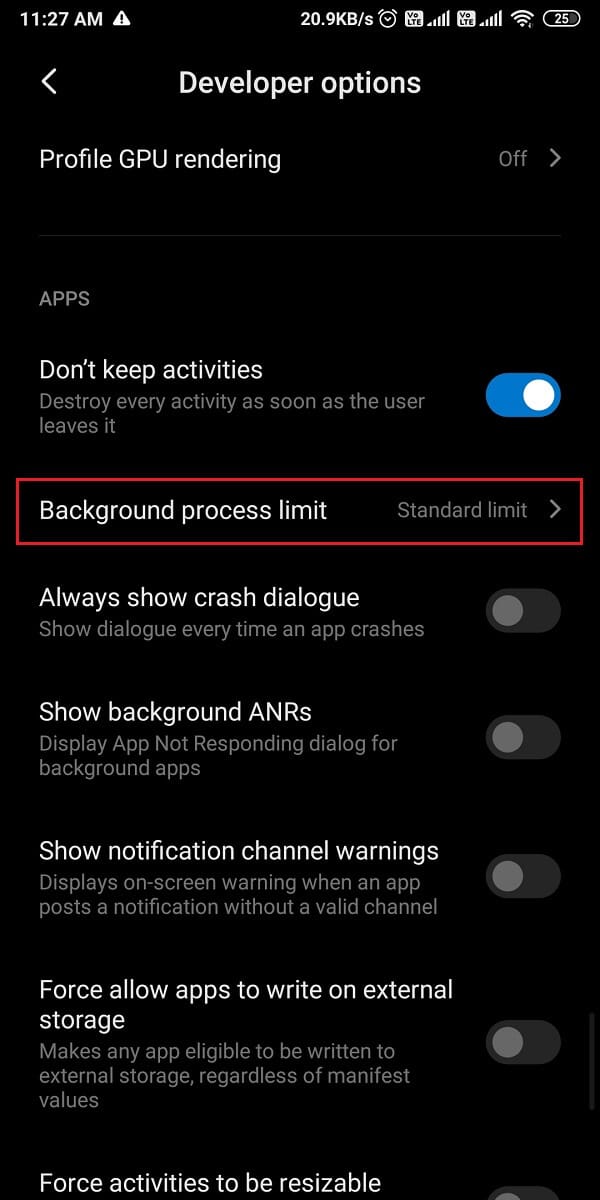
6. 在這裡,您將看到一些選項,您可以在其中選擇您喜歡的選項:

- 標準限制- 這是標準限制,您的設備將關閉必要的應用程序,以防止設備內存過載並防止您的手機滯後。
- 無後台進程- 如果您選擇此選項,那麼您的設備將自動終止或關閉任何在後台運行的應用程序。
- 最多“X”個進程 -您可以選擇四個選項,即 1、2、3 和 4 個進程。 例如,如果您最多選擇 2 個進程,則意味著只有 2 個應用程序可以在後台繼續運行。 您的設備將自動關閉任何其他超過 2 限制的應用程序。
7. 最後,選擇您的首選選項以防止應用程序在您的設備上自動啟動。
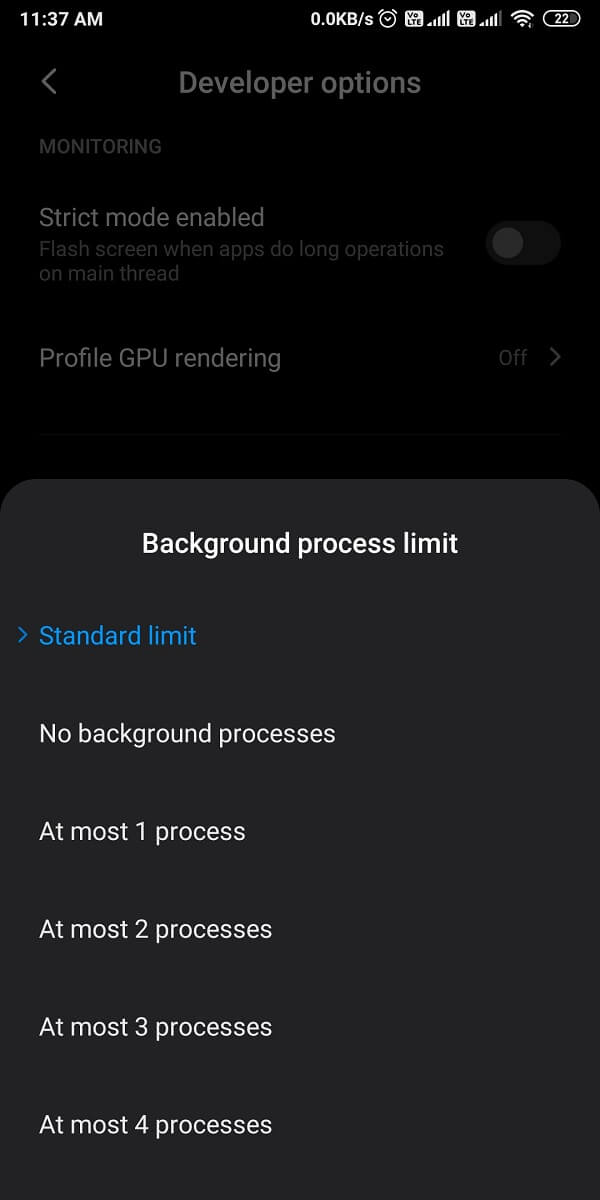
方法 4:啟用電池優化
如果您想知道如何在 Android 上禁用自動啟動應用程序,那麼您可以選擇為設備上自動啟動的應用程序啟用電池優化。 當您為應用程序啟用電池優化時,您的設備將限制該應用程序在後台消耗資源,這樣,該應用程序將不會在您的設備上自動啟動。 您可以按照以下步驟為設備上自動啟動的應用啟用電池優化:
1. 在您的設備上打開設置。
2. 向下滾動並打開電池選項卡。 一些用戶必須打開密碼和安全部分,然後點擊隱私。
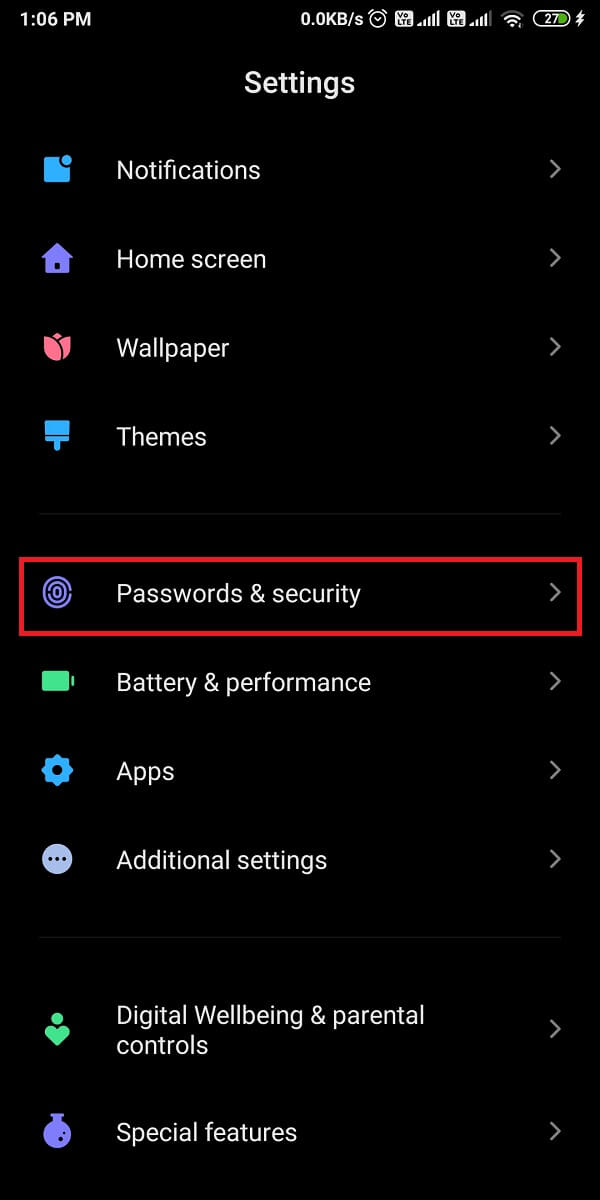
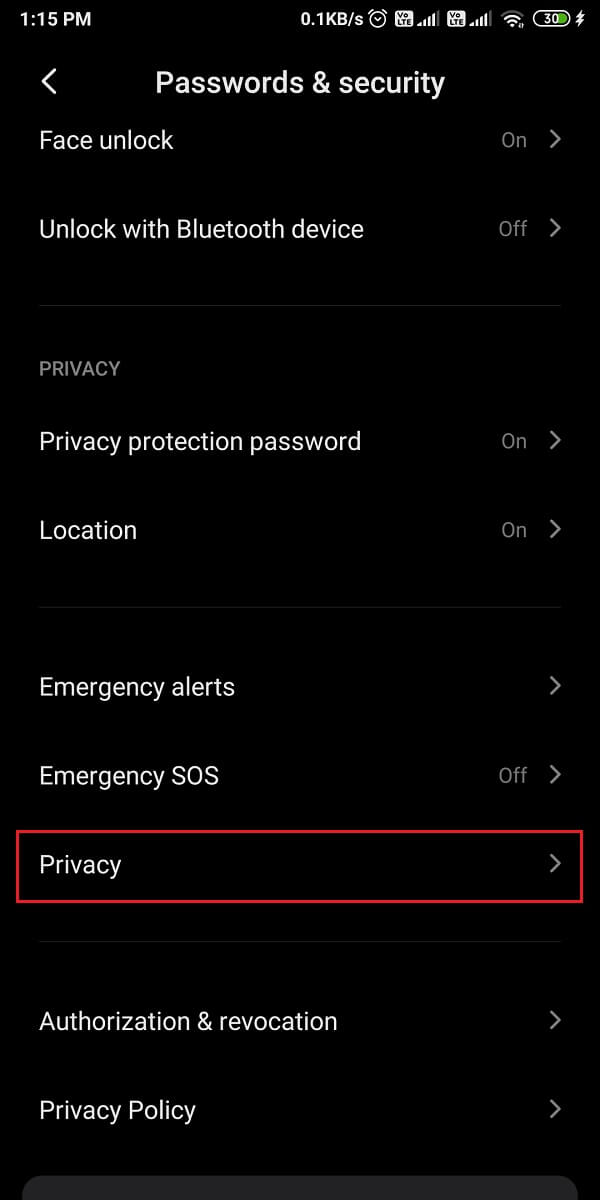
3.點擊特殊應用訪問,然後打開電池優化。
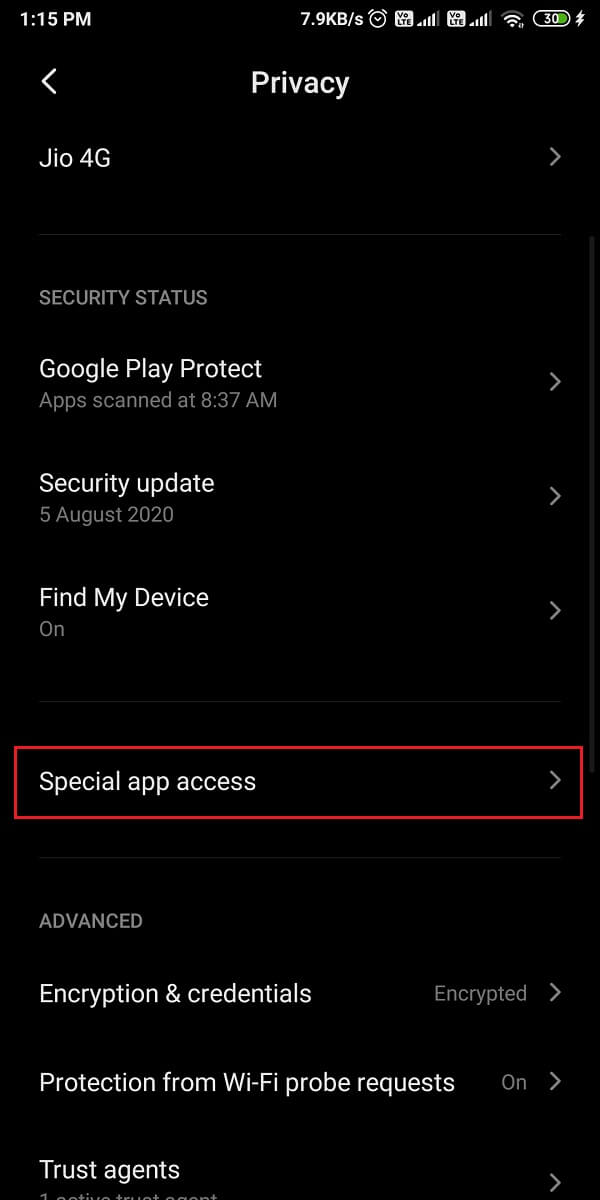
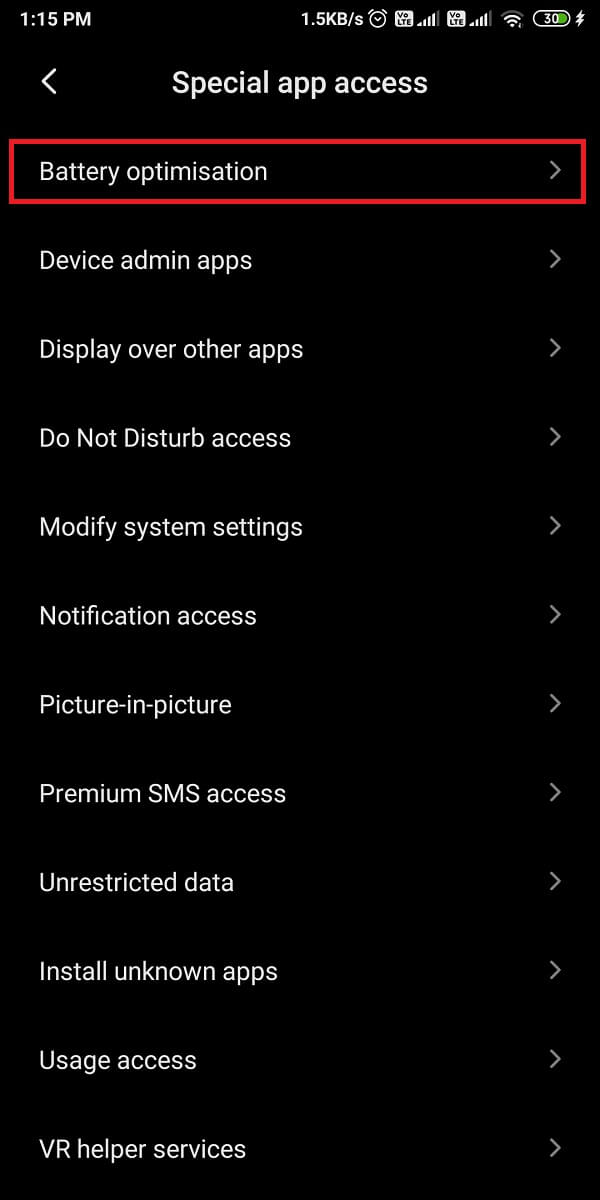
4. 現在,您可以查看所有未優化的應用列表。 點擊您希望啟用電池優化的應用程序。 選擇優化選項並點擊完成。
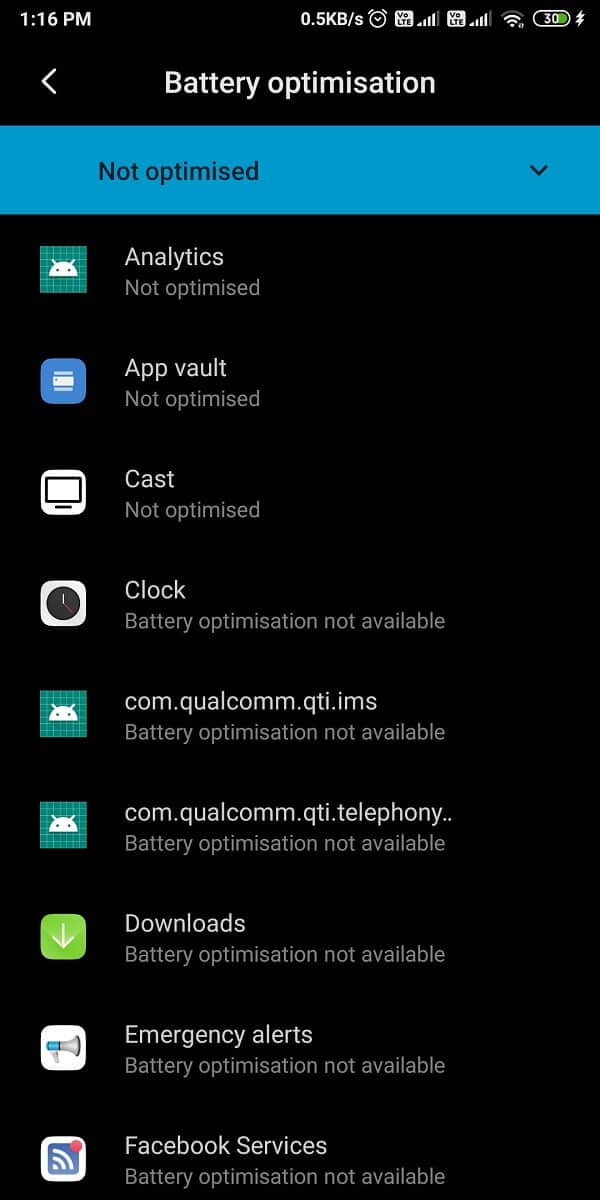
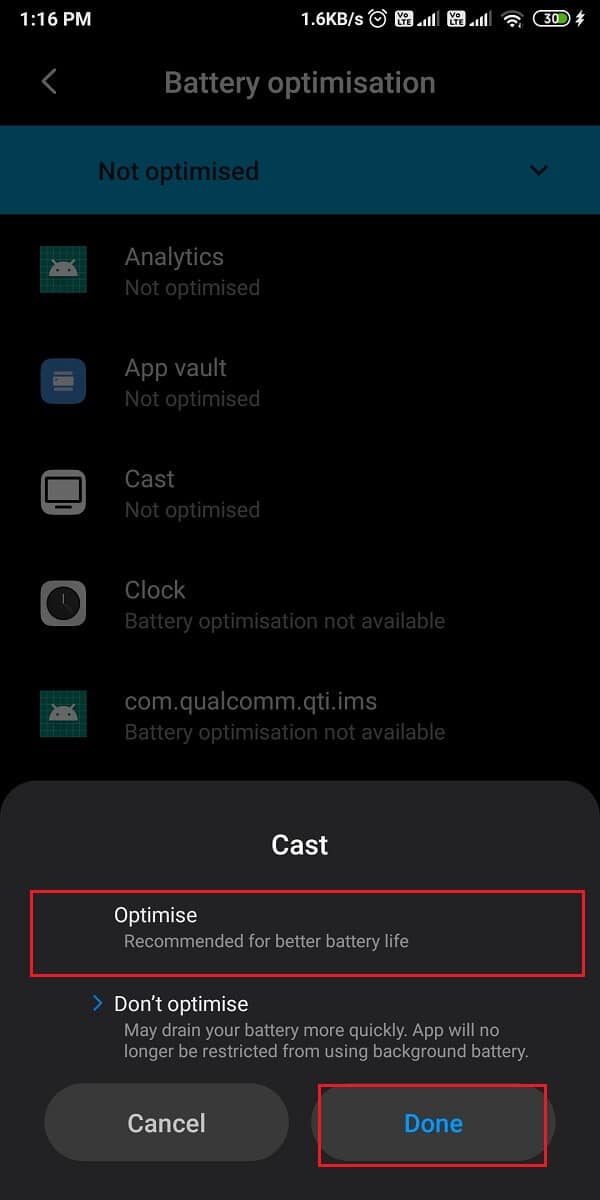
另請閱讀:在沒有 Root 的情況下在 Android 上隱藏應用程序的 3 種方法
方法 5:使用內置的自動啟動功能
小米、Redmi 和 Pocophone 等 Android 手機提供了一個內置功能,可防止應用在 Android 上自動啟動。 因此,如果您擁有上述任何一款 Android 手機,則可以按照以下步驟禁用設備上特定應用的自動啟動功能:
1. 打開設備上的設置,然後向下滾動並打開應用程序,然後點擊管理應用程序。
2. 打開權限部分。
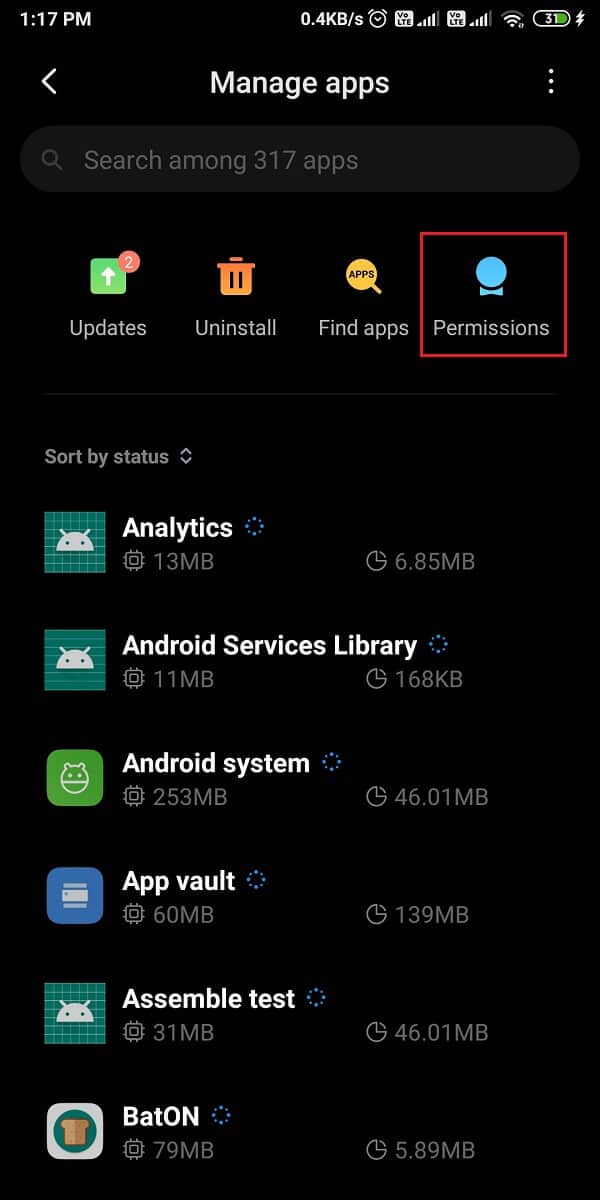
3. 現在,點擊自動啟動以查看可以在您的設備上自動啟動的應用程序列表。 此外,您還可以查看設備上無法自動啟動的應用程序列表。
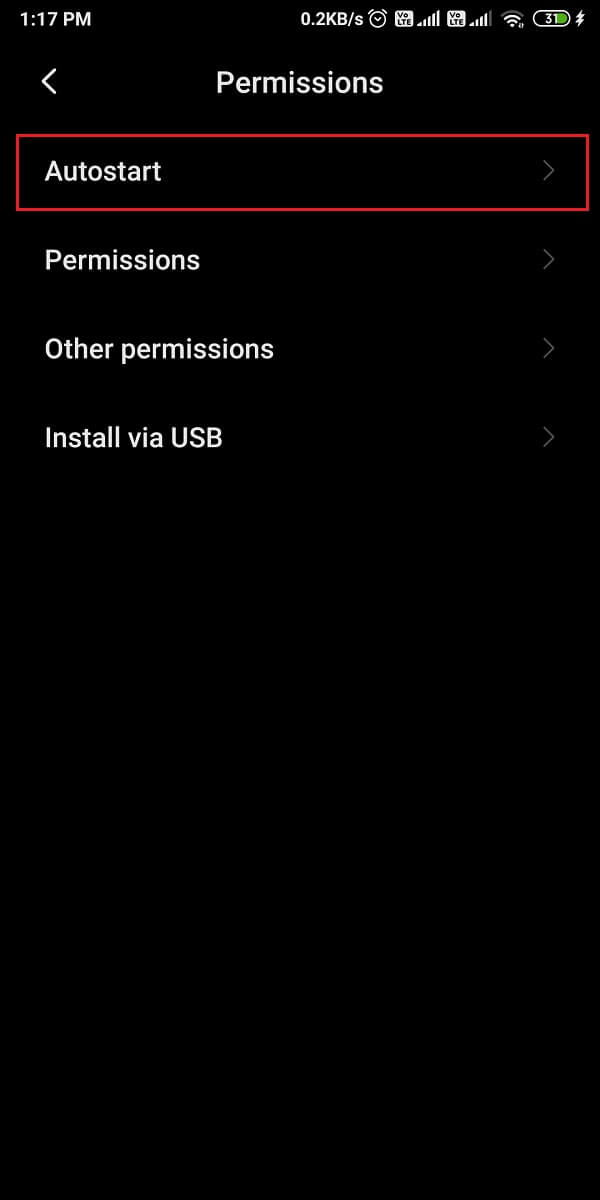
4. 最後,關閉所選應用旁邊的切換開關以禁用自動啟動功能。
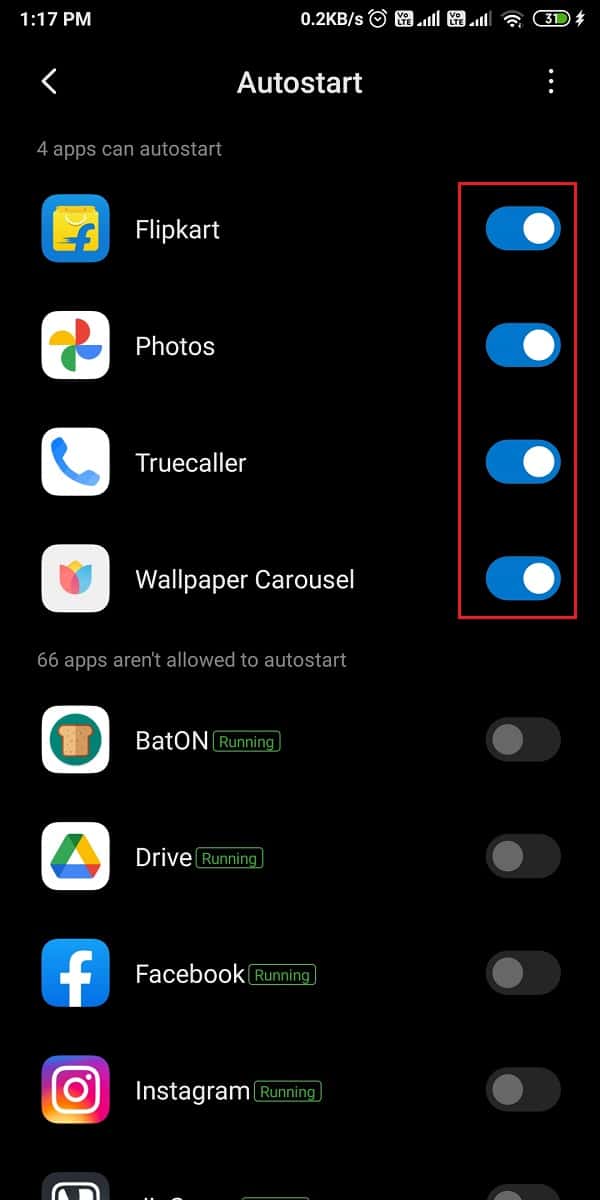
確保您僅禁用設備上不必要的應用程序。 此外,您可以選擇禁用系統應用程序的自動啟動功能,但您必須自擔風險,並且必須僅禁用對您無用的應用程序。 要禁用系統應用程序,請點擊屏幕右上角的三個垂直點,然後點擊顯示系統應用程序。 最後,您可以關閉系統應用程序旁邊的切換開關以禁用自動啟動功能。
方法六:使用第三方應用
您可以選擇使用第三方應用程序來防止設備上的應用程序自動啟動。 您可以使用 AutoStart 應用程序管理器,但它僅適用於有根設備。 如果您有一個根設備,您可以使用自動啟動應用程序管理器來禁止應用程序在您的設備上自動啟動。
1. 前往Google Play 商店並安裝 The Sugar Apps 的“Autostart App Manager”。
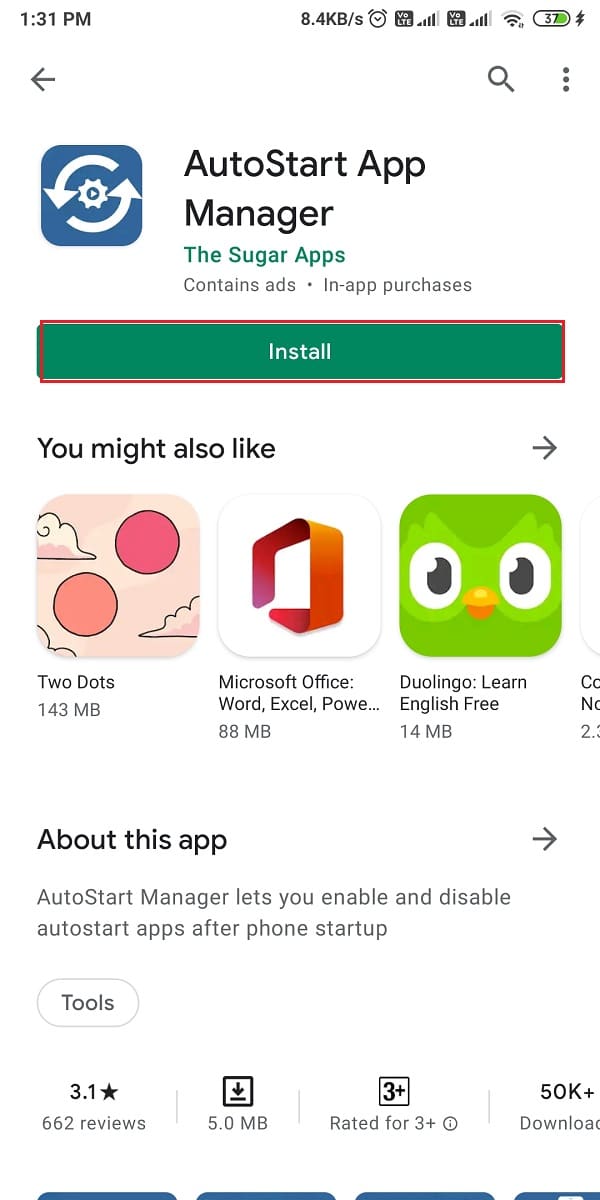
2. 安裝成功後,啟動應用程序並允許應用程序顯示在其他應用程序之上,並授予必要的權限。
3. 最後,您可以點擊“查看自動啟動應用程序”並關閉您希望在設備上禁用自動啟動的所有應用程序旁邊的切換開關。
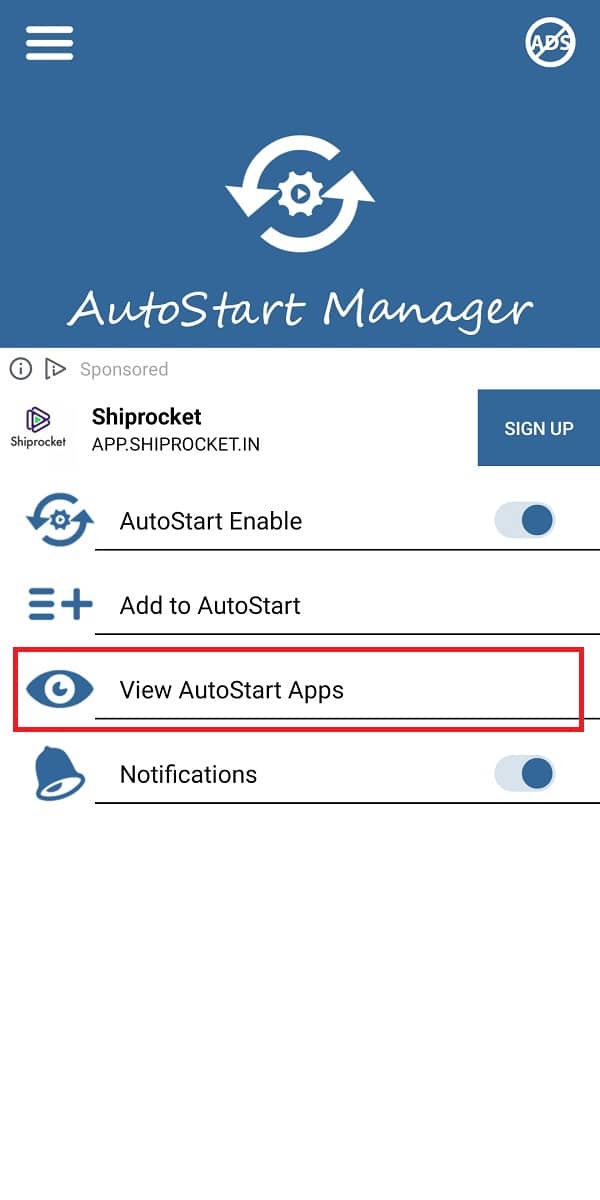
常見問題 (FAQ)
Q1。 如何阻止應用程序在啟動 Android 時打開?
要阻止應用程序自動啟動,您可以為這些應用程序啟用電池優化。 您還可以在設備上啟用開發人員選項後設置後台進程限制。 如果您不知道如何在 Android 上禁用自動啟動應用程序,則可以按照上述指南中的方法進行操作。
Q2。 如何阻止應用程序自動啟動?
為了防止應用程序在 Android 上自動啟動,您可以使用名為“ Autostart App Manager ”的第三方應用程序來禁用設備上應用程序的自動啟動。 此外,如果您不希望它們自動啟動,您還可以強制停止設備上的某些應用程序。 您還可以通過啟用設備上的開發人員選項來啟用“不保留活動”功能。 按照我們的指南嘗試所有方法。
Q3。 Android中的自動啟動管理在哪裡?
並非所有 Android 設備都帶有自動啟動管理選項。 小米、Redmi 和 Pocophones 等製造商的手機具有內置的自動啟動功能,您可以啟用或禁用該功能。 要禁用它,請前往設置 > 應用程序 > 管理應用程序 > 權限 > 自動啟動。 在自動啟動下,您可以輕鬆關閉應用程序旁邊的開關,以防止它們自動啟動。
受到推崇的:
- 如何在 Android 手機上側載應用程序
- 如何在 Android 上隱藏文件和應用程序
- 修復蜂窩網絡不適用於電話呼叫
- 如何在 Android 10 上啟用內置屏幕錄像機
我們希望我們的指南對您有所幫助,並且您能夠通過在您的 Android 設備上自動啟動來修復惱人的應用程序。 如果您喜歡這篇文章,請在下面的評論中告訴我們。
